- Microsoft regularnie wprowadza aktualizacje systemu Windows 10, a każde nowe uruchomienie ma być szansą na płynne i bezpieczne działanie komputera.
- Istnieją wyjątki, takie jak kod błędu 0x803c0103. Aby to naprawić, uruchom skanowanie SFC/DISM i zresetuj usługi aktualizacji.
- Te aktualizacje nie tylko naprawiają błędy, ale także wprowadzają nowe funkcje i poprawki bezpieczeństwa, których nie należy ignorować. Dlatego powinieneś to odwiedzić szczegółowa sekcja błędów Windows Update i upewnij się, że narzędzie działa tak płynnie, jak to możliwe.
- Podobne problemy zdarzają się od czasu do czasu. Mamy świetne centrum błędów systemu Windows 10 możesz sprawdzić, szukając więcej odpowiedzi.

- Pobierz narzędzie do naprawy komputera Restoro który jest dostarczany z opatentowanymi technologiami (dostępny patent tutaj).
- Kliknij Rozpocznij skanowanie aby znaleźć problemy z systemem Windows, które mogą powodować problemy z komputerem.
- Kliknij Naprawić wszystko naprawić problemy mające wpływ na bezpieczeństwo i wydajność komputera
- Restoro zostało pobrane przez 0 czytelników w tym miesiącu.
Aktualizacje systemu Windows 10 są sporadycznie dość kłopotliwe. Są dziesiątki różnych błędy związane z aktualizacją nęka użytkowników od pierwszego dnia.
A ponieważ aktualizacje są obowiązkowe w Okna 10, prawdopodobnie prędzej czy później natkniesz się na jeden z błędów. Po wystąpieniu błędu większość użytkowników sięgnie po wbudowane narzędzie do rozwiązywania problemów.
Jednak wydaje się, że występuje błąd w samym narzędziu do rozwiązywania problemów z aktualizacją i jest to kod 0x803c0103.
Jeśli ten lub podobny błąd przeszkadza Ci podczas uruchamiania narzędzia do rozwiązywania problemów z aktualizacją, spróbuj wykonać poniższe czynności, aby go rozwiązać.
Jak mogę naprawić błąd aktualizacji 0x803c0103?
1. Uruchom SFC i DISM
Zacznijmy od zwykłego rozwiązania, gdy jakiekolwiek narzędzie systemowe nie działa. Jeśli niektóre z podstawowych Pliki Windows są uszkodzone, są szanse, że niektóre wbudowane funkcje ulegną awarii.
Nie jest to rzadkie dla Aktualizacja systemu Windows dla systemu Windows 10, który ma tendencję do łamania komputerów z lewej i prawej strony. Użytkownicy, którzy doświadczyli błędu aktualizacji, a następnie próbowali uruchomić narzędzie do rozwiązywania problemów, wypróbowali to z pierwszej ręki.
Kiedy coś takiego się dzieje, musimy sprawdzić system pod kątem korupcji. Niezależnie od tego, czy ostatnia niezoptymalizowana aktualizacja sprowadziła to na ciebie, czy jest to coś innego pod ręką – nie ma to znaczenia.
Liczy się to, że masz wszystkie narzędzia, których potrzebujesz, aby to naprawić. Pierwszym narzędziem jest Kontroler plików systemowych, który skanuje i naprawia uszkodzenia systemu.
Drugi przenosi to samo zadanie na inny poziom i nazywa się Deployment Image Servicing and Management lub DISM. Najlepiej działają w połączeniu.
Oto jak uruchomić SFC i DISM na swoim komputerze:
- Na pasku wyszukiwania systemu Windows wpisz cmd. Kliknij prawym przyciskiem myszy Wiersz polecenia i uruchom go jako administrator.
-
W wierszu poleceń wpisz sfc/scannow i naciśnij Enter.
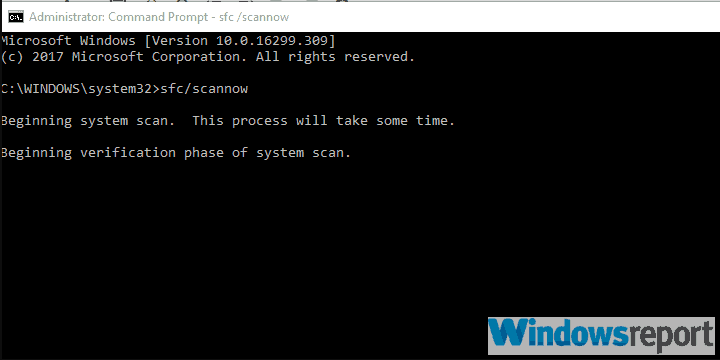
-
Po zakończeniu wpisz następujące polecenie i naciśnij Enter po każdym:
- DISM /online /Cleanup-Image /ScanHealth
- DISM /Online /Cleanup-Image /RestoreHealth

- Po zakończeniu procedury uruchom ponownie komputer.
Masz problemy z używaniem narzędzia SFC? Sprawdź ten przydatny przewodnik i ponownie napraw wszystko.
2. Zresetuj usługi aktualizacji
Jeśli unikniemy założenia, że aktualizacja sama w sobie jest źle administrowana, pozostaje nam kilka wewnętrznych problemów, które należy sprawdzić.
Mianowicie, być może pliki aktualizacji przechowywane na twoim komputerze są uszkodzone lub powiązane usługi nie uruchomią się w razie potrzeby.
W takim przypadku sugerujemy zresetowanie wspomnianych usług i ponowne pobranie plików aktualizacji przechowywanych w folderze SoftwareDistribution. Oto, co musisz zrobić:
- W pasku wyszukiwania systemu Windows wpiszcmd.
- Kliknij prawym przyciskiem myszyWiersz polecenia i uruchom go jako administrator.
- W wierszu poleceń wpisz następujące polecenia i naciśnij Enter po każdym:
- net stop wuauserv
- bity stopu netto
- net stop cryptsvc
- ren C: WindowsSoftwareDistribution SoftwareDistribution.old
- ren C: WindowsSystem32catroot2 Catroot2.old
- net start wuauserv
- bity startu netto
- net start cryptsvc
Uruchom skanowanie systemu, aby wykryć potencjalne błędy

Pobierz Restoro
Narzędzie do naprawy komputera

Kliknij Rozpocznij skanowanie aby znaleźć problemy z systemem Windows.

Kliknij Naprawić wszystko rozwiązać problemy z opatentowanymi technologiami.
Uruchom skanowanie komputera za pomocą narzędzia Restoro Repair Tool, aby znaleźć błędy powodujące problemy z bezpieczeństwem i spowolnienia. Po zakończeniu skanowania proces naprawy zastąpi uszkodzone pliki świeżymi plikami i składnikami systemu Windows.
Następnie ponownie sprawdź dostępność aktualizacji.
3. Użyj narzędzia do rozwiązywania problemów do pobrania
Jeśli wbudowane narzędzie do rozwiązywania problemów z aktualizacją nie działa, zalecamy skorzystanie z dostępnej do pobrania alternatywy dostarczonej przez firmę Microsoft. To narzędzie powinno teoretycznie całkowicie wypełnić wbudowane narzędzie do rozwiązywania problemów z aktualizacją.
Nie wymaga instalacji i możesz go uruchomić zaraz po pobraniu. Powinien skanować w poszukiwaniu błędów związanych z aktualizacją i odpowiednio je naprawić.
Jeśli nie jesteś pewien, gdzie go zdobyć i jak go uruchomić, oto całe wyjaśnienie krok po kroku:
- Pobierz narzędzie do rozwiązywania problemów z Windows Update z tutaj.
- Kliknij narzędzie prawym przyciskiem myszy i uruchom je jako administrator.
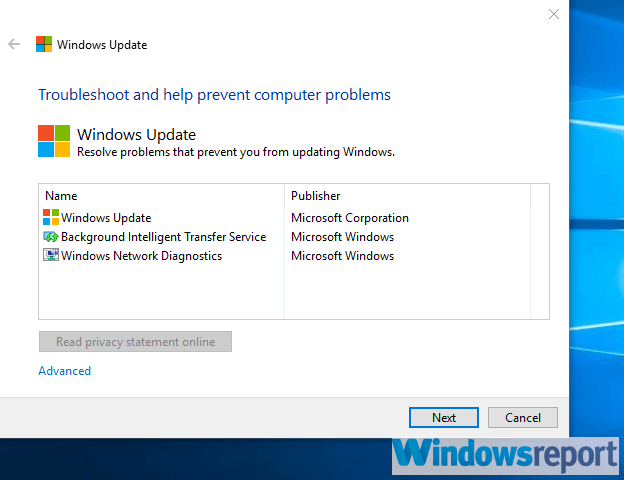
- Postępuj zgodnie z instrukcjami i uruchom ponownie komputer po zastosowaniu poprawki.
4. Zresetuj ten komputer
Wreszcie, jeśli żaden z poprzednich kroków nie pomógł ci rozwiązać problemu, sugerujemy zresetowanie komputera do wartości fabrycznych.
Zrobiłem to sam wiele razy po aktualizacji poufnych, która całkowicie zrujnowała mój system lub uniemożliwiła dostęp do niektórych kluczowych funkcji.
Po resecie wszystko działało dobrze. A co najważniejsze, możesz zachować swoje pliki i ustawienia. Błędy takie jak 0x803c0103 zwykle dotyczą użytkowników, którzy zaktualizowali system Windows 7/8.1.
Tak więc czysta ponowna instalacja to kolejna opcja, którą możesz rozważyć.
Oto jak zresetować komputer do ustawień fabrycznych:
- naciśnijKlawisz Windows + IwezwaćUstawienia aplikacja.
- OtworzyćAktualizacja i bezpieczeństwo Sekcja.
- WybierzPoprawaz lewego okienka.
- Pod Zresetuj ten komputer, kliknij Rozpocznij.
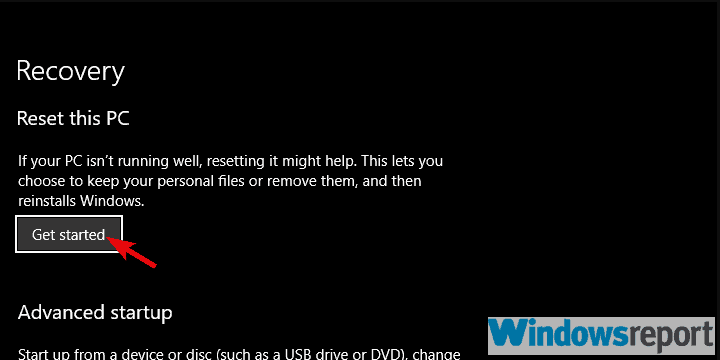
- Zachowaj swoje pliki i rozpocznij proces przywracania.
Potrzebujesz więcej informacji na temat przywracania ustawień fabrycznych komputera? Przeczytaj ten artykuł i dowiedz się wszystkiego, co musisz wiedzieć.
Powiedziawszy to, możemy zakończyć ten artykuł. Mamy nadzieję, że jeden z wymienionych kroków pomógł rozwiązać błąd narzędzia do rozwiązywania problemów 0x803c0103.
Jeśli masz jakieś pytania lub sugestie, poinformuj nas o tym w sekcji komentarzy poniżej.
Jeśli wymagane jest całkowite usunięcie go z komputera, użyj przycisku najlepsze oprogramowanie dezinstalacyjne chwili.
- Jak uruchomić narzędzie do rozwiązywania problemów z systemem Windows?
Aby to zrobić, podążaj tą ścieżką Start > Ustawienia > Aktualizacje i zabezpieczenia > Rozwiązywanie problemów. Jeśli nie możesz otworzyć aplikacji Ustawienia, spójrz na to artykuł dotyczący rozwiązywania problemów z otwieraniem ustawień.
- Czy narzędzie do naprawy systemu Windows 10 jest bezpieczne?
Firma Microsoft opracowała program do rozwiązywania problemów i narzędzie do naprawy, aby pomóc w rozwiązywaniu wszelkiego rodzaju problemów. Narzędzie do naprawy systemu Windows 10 jest bezpieczne, więc nie wahaj się go wypróbować.
 Nadal masz problemy?Napraw je za pomocą tego narzędzia:
Nadal masz problemy?Napraw je za pomocą tego narzędzia:
- Pobierz to narzędzie do naprawy komputera ocenione jako świetne na TrustPilot.com (pobieranie rozpoczyna się na tej stronie).
- Kliknij Rozpocznij skanowanie aby znaleźć problemy z systemem Windows, które mogą powodować problemy z komputerem.
- Kliknij Naprawić wszystko rozwiązać problemy z opatentowanymi technologiami (Ekskluzywny rabat dla naszych czytelników).
Restoro zostało pobrane przez 0 czytelników w tym miesiącu.
Często Zadawane Pytania
Jeśli narzędzie do rozwiązywania problemów z systemem Windows przestało działać, uruchom Usługi kryptograficzne za pomocą Menedżera usług, zmień zasady grupy lub wyłącz oprogramowanie antywirusowe.
Jeśli wymagane jest całkowite usunięcie go z komputera, użyj przycisku najlepsze oprogramowanie dezinstalacyjne chwili.
Aby to zrobić, podążaj tą ścieżką Start > Ustawienia > Aktualizacje i zabezpieczenia > Rozwiązywanie problemów. Jeśli nie możesz otworzyć aplikacji Ustawienia, zapoznaj się z tym artykułem, aby rozwiązać problemy z otwieraniem ustawień.
Firma Microsoft opracowała program do rozwiązywania problemów i narzędzie do naprawy, aby pomóc w rozwiązywaniu wszelkiego rodzaju problemów. Narzędzie do naprawy systemu Windows 10 jest bezpieczne, więc nie wahaj się go wypróbować.

![NAPRAW: Wushowhide.diagcab nie działa [Kompletny przewodnik]](/f/ecb3afd853acb6bd5b8edbfd63455aee.jpg?width=300&height=460)
